En este tutorial aprenderás a hacer tus propios cables de red Ethernet a la medida que necesites ya sea si vas ha realizar una instalación o remodelación de redes de computadora, módems, Smart TV, consolas de videojuegos y otros dispositivos que se conecte a internet mediante Ethernet.
También si eres estudiante y tienes una practica de redes o cableado estructurado, este tutorial es para ti. Se explicará de manera breve conceptos básicos de estándares, código de colores y las configuraciones que puedes hacer con el cable UTP.
LISTA DE MATERIALES
Para comenzar este tutorial necesitaras los siguientes materiales y herramientas:
- Cable UTP CAT-5E
- 2 Conectores RJ45
- Pinzas ponchadoras RJ45
- Pinzas de corte / Tijeras
ESTÁNDARES DE CABLEADO
Listos los materiales, tienes que conocer el código de colores de los cables de par trenzado UTP. De acuerdo a Electronic Industries Alliance (EIA) y la Telecommunications Industry Association (TIA), han definido la categoría de cable así como 2 estándares que definen el código de colores y la posición de los cables.
Estos estándares son T-568A y T-568B, que en la siguiente imagen se muestra el orden de los colores y su posición.
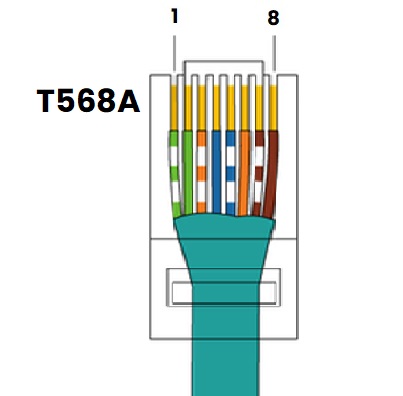

CONFIGURACIONES
Hay dos configuraciones que puedes hacer para armar tu propio cable. Estas configuraciones se le conoce como cable directo o cable cruzado y se diferencian por la conexión y su aplicación que realizan.
CABLE CRUZADO
El cable cruzado permite conectar dispositivos entre sí para compartir información, puede ser de PC a PC o Switch a Switch y otros, siempre son del mismo tipo. El cable es conformado por un extremo con estándar T568A y por el otro extremo utiliza el estándar T568B (T568A a T568B). En la siguiente imagen se muestra como quedaría el cable cruzado:
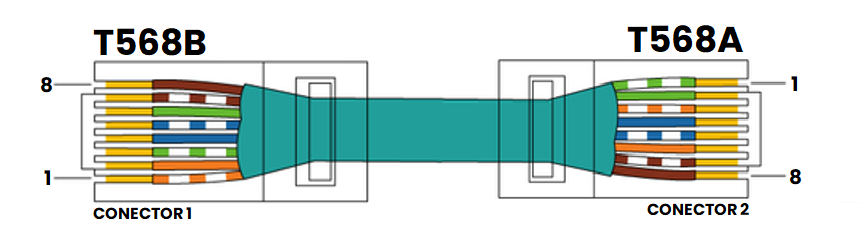
CABLE DIRECTO
El cable directo permite conectar dispositivos a internet mediante conexión ethernet. Es el más utilizado, el cable esta conformado por dos estándares iguales de cada extremo ya sea (T568B – T568B) o (T568A – T568A). En las siguientes imágenes se muestra como quedaría el cable directo.
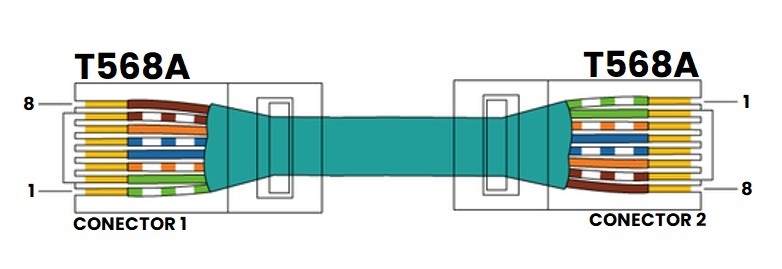
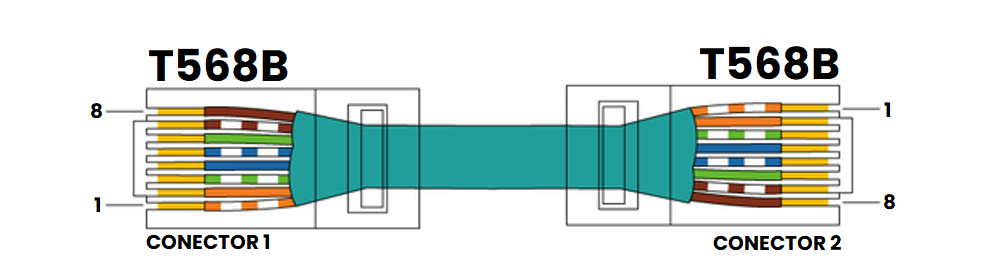
PASOS PARA PONCHAR EL CABLE UTP CON LOS CONECTORES RJ45
- Pelar 10mm de aislante de cable UTP con ayuda de las pinzas ponchadoras.
- Con ayuda del cordón de desgarre cortar 10mm aproximadamente.
- Cortar con pinzas de corte o tijeras el sobrante del aislante.
- Con las pinzas ponchadoras o tijeras corta los primeros 10mm de cable ya que regularmente en se llegan a cortar los cables y quedan muy frágiles y esto puede afectar a que quede bien ponchado el cable. El corte debe ser recto para que todos los cables queden a la misma altura.
- Separar los pares de cables y ordenarlos de acuerdo a la configuracion que quieras realizar en el cable.
- Ya ordenados los cables de acuerdo al código de colores con ayuda de tus dedos endereza bien los cables ya que pueden presentar un dobles o una ligera torcedura, esto puede afectar a que no entre el cable bien al conector RJ45.
- Nuevamente realiza un corte recto en los cables para que queden derechos, después ingresarlos al conector RJ45, recuerda colocar frente a ti el conector con las terminales hacia arriba.
- Verifica que los colores quedaron en su posición correcta si se movieron al ingresar al conector, sacar los cables y acomodarlos
- Ya que entraron bien al conector revisa que todos los cables llegaron al tope del conector.
- Por ultimo poncha el conector con las pinzas ponchadoras. Ten cuidado de no mover los cables. Realiza los mismos pasos para el otro extremo del cable UTP.
Para verificar que el cable quedo bien ponchado puedes utilizar un tester probador de cables o bien conectarlo a la PC y modem, si es cable directo deberá conectar la PC a internet.
En el siguiente vídeo tendrás una guía de los pasos que anterior mente se mencionaron:























